Jak tworzyć i dostosowywać plakaty kontaktowe na telefonie iPhone
iOS 17 oferuje nowy, ekscytujący sposób dostosowywania kontaktów iPhone’a. Plakaty kontaktów pozwalają spersonalizować wygląd ekranu iPhone’a, gdy ktoś do Ciebie dzwoni.
iPhone oferuje szeroką gamę konfigurowalnych funkcji, takich jak różne opcje fotografowania i filtrowania, wybór czcionek, palety kolorów i możliwości zmiany rozmiaru, umożliwiając użytkownikom wyrażanie swojej tożsamości i osobowości za pośrednictwem urządzeń. Co więcej, możliwe jest zachowanie wielu wariantów projektu dla poszczególnych kontaktów, przy jednoczesnym łatwym przechodzeniu między nimi w celu dostosowania do różnych nastrojów lub preferencji.
Aby obecnie korzystać z Contact Posters, należy zainstalować iOS 17 beta na swoim urządzeniu iPhone.
Jak skonfigurować plakat kontaktowy na telefonie iPhone
Aby rozpocząć korzystanie z plakatów kontaktowych, należy indywidualnie utworzyć każdy plakat, odwołując się do kontaktu w telefonie lub aplikacji kontaktów. Najlepiej jest wybrać osobę, z którą często się komunikujemy, co ułatwi szybszą obserwację skuteczności plakatu kontaktowego.
W przypadku korzystania z aplikacji Telefon, przejdź do zakładki “Kontakty” znajdującej się na dole. Następnie wybierz kontakt i naciśnij przycisk “Edytuj” znajdujący się w prawym górnym rogu. Jeśli posiadasz istniejące zdjęcie lub Memoji powiązane z tą osobą, znajdź opcję “Edytuj” jeszcze raz poniżej. Alternatywnie, jeśli nie ma obrazu, dotknij “Dodaj zdjęcie”, aby kontynuować.
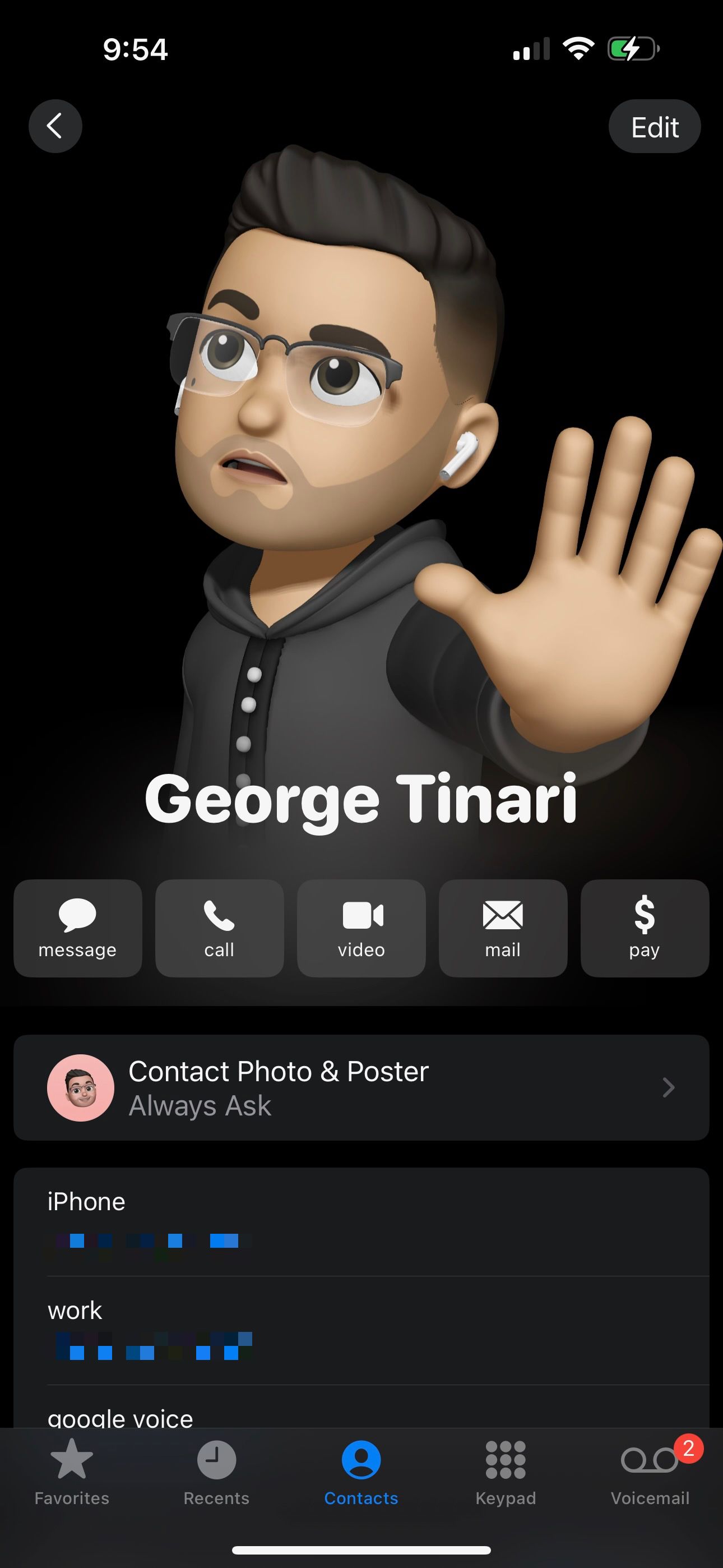
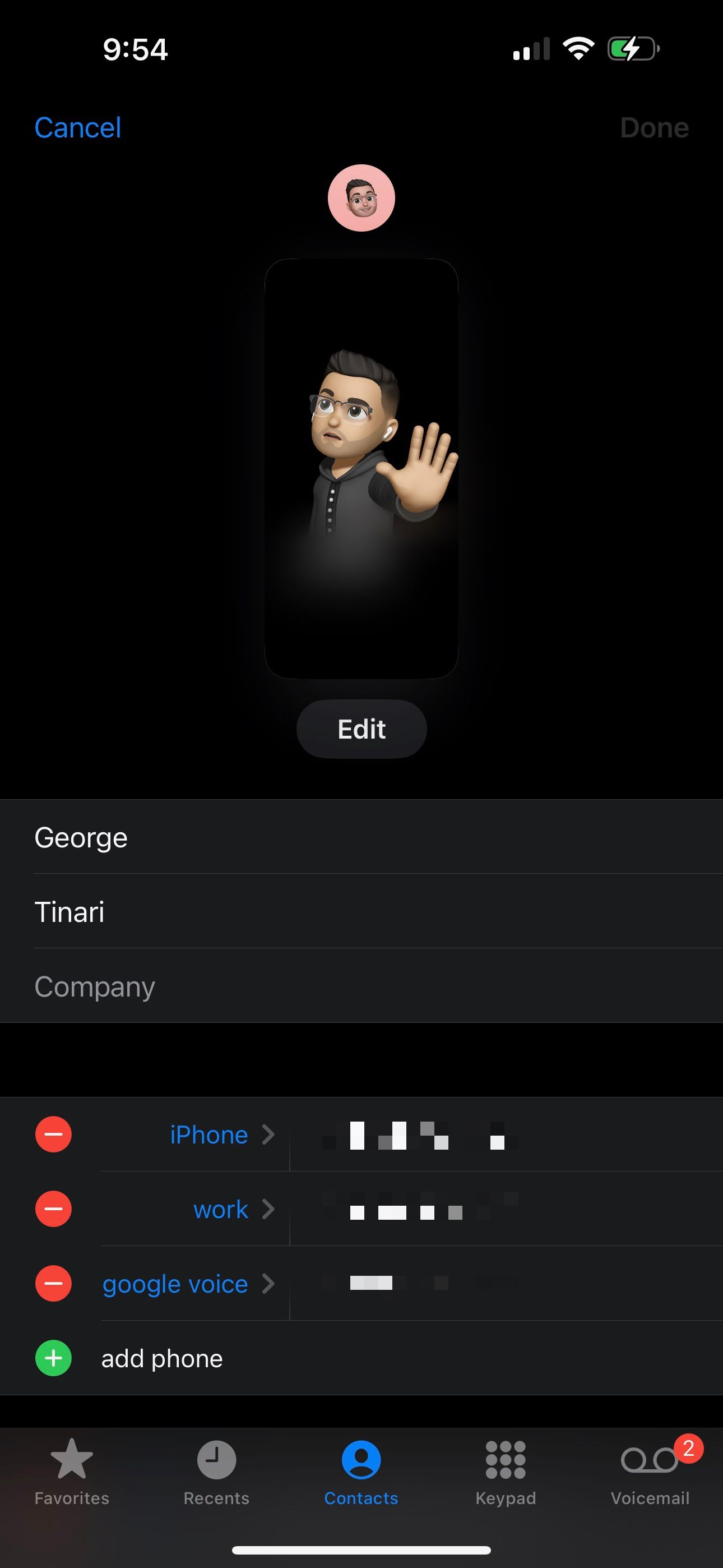
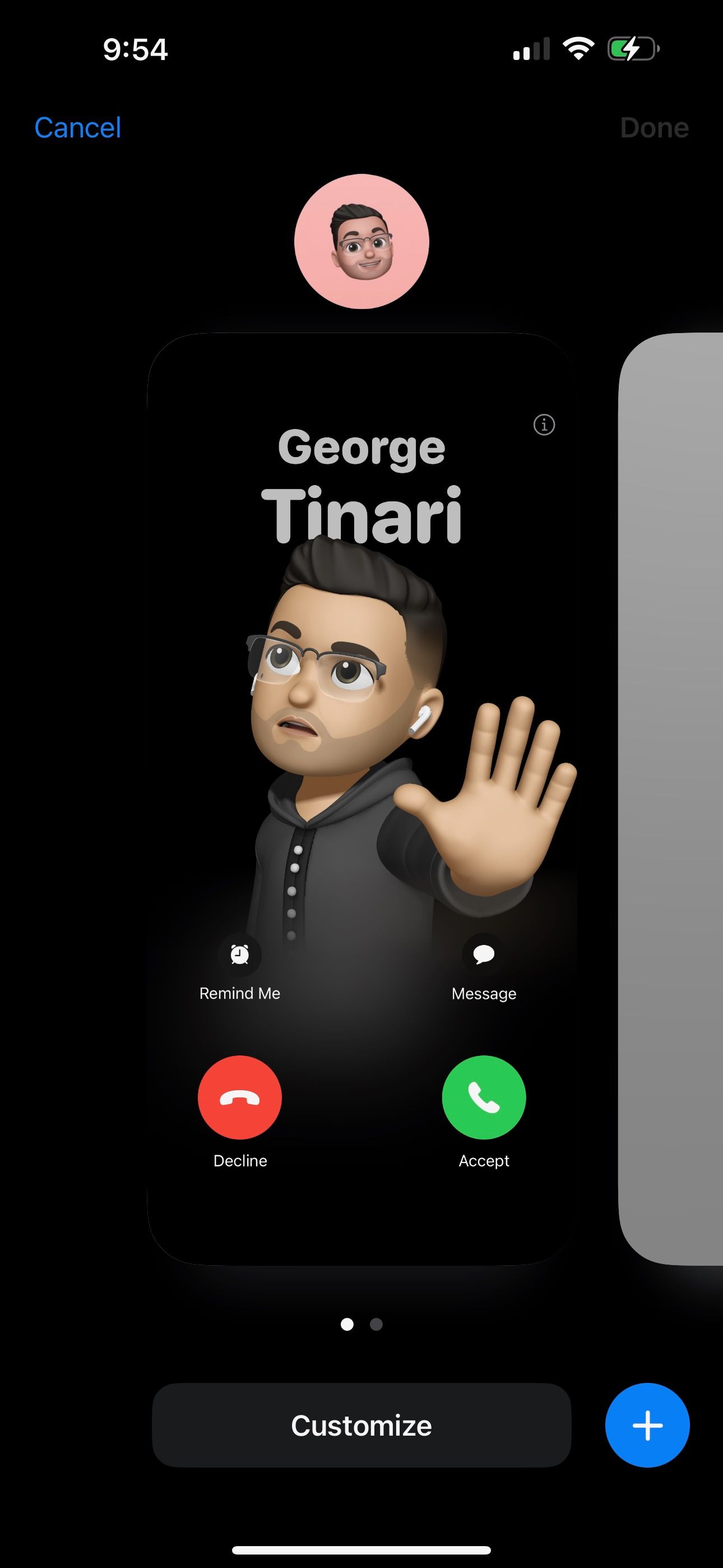 Close
Close
Po przejściu do ekranu umożliwiającego rozpoczęcie procesu tworzenia plakatu kontaktowego należy pamiętać, że dostępne opcje mogą się różnić w zależności od bieżącej sytuacji.
Jeśli posiadasz obraz odnoszący się do kontaktu, zauważysz dwie opcje personalizacji lub tworzenia - jedną z nich jest wybór “Dostosuj”. W ten sposób rozpocznie się proces wykorzystujący aktualne zdjęcie jako podstawę dla pozostałej części projektu plakatu.
Alternatywnie, możesz zdecydować się na wygenerowanie nowego plakatu kontaktowego, aby zapoznać się z dostępnymi alternatywami, aktywując funkcję “Aparat”, aby uchwycić nowy obraz w bieżącej lokalizacji, wybierając opcję “Zdjęcia”, aby wybrać wcześniej istniejące zdjęcie z kolekcji, wybierając między “Memoji”, aby wybrać spersonalizowany awatar lub symbol, lub decydując się na prostotę wyświetlania tylko inicjałów osoby, korzystając z funkcji “Monogram”.
Jak dostosować plakaty kontaktowe Memoji lub Monogram
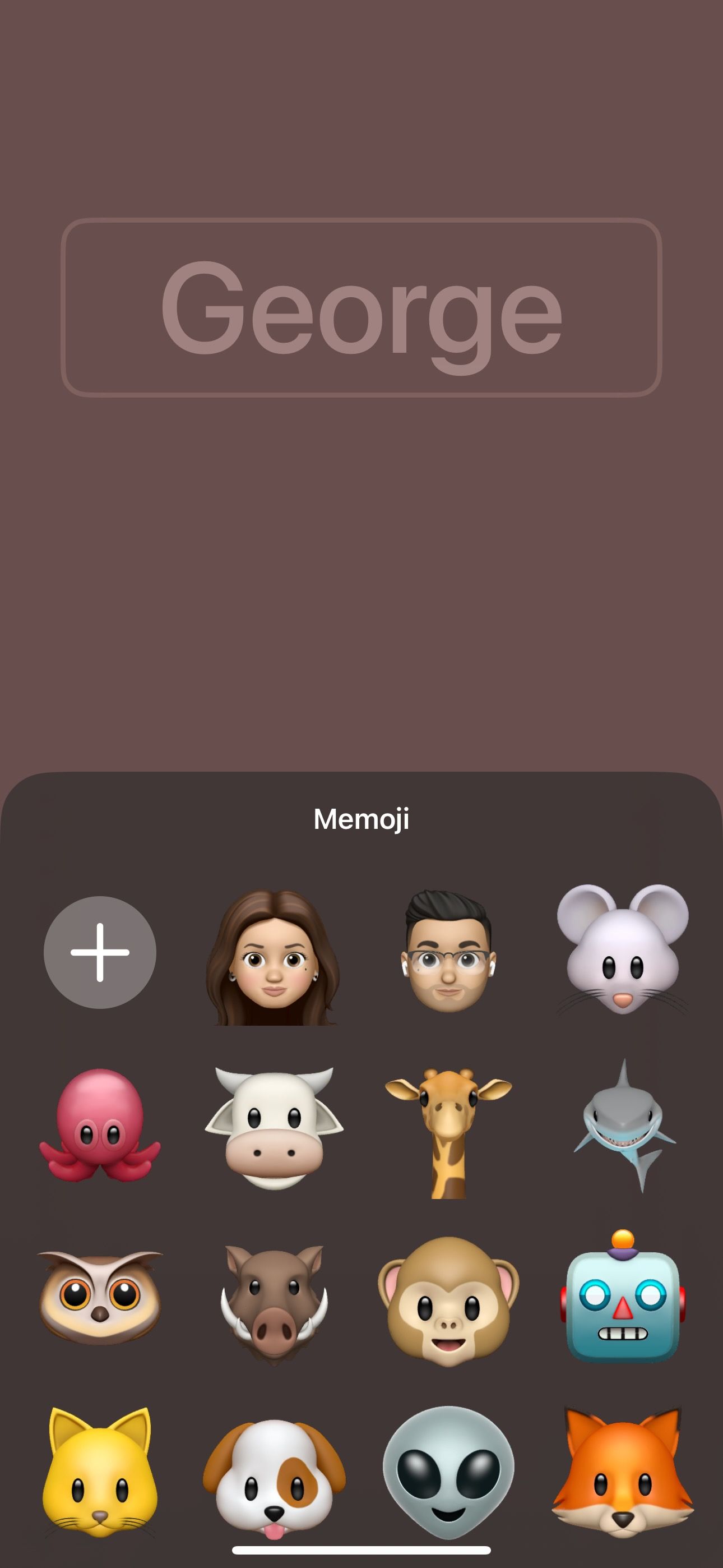
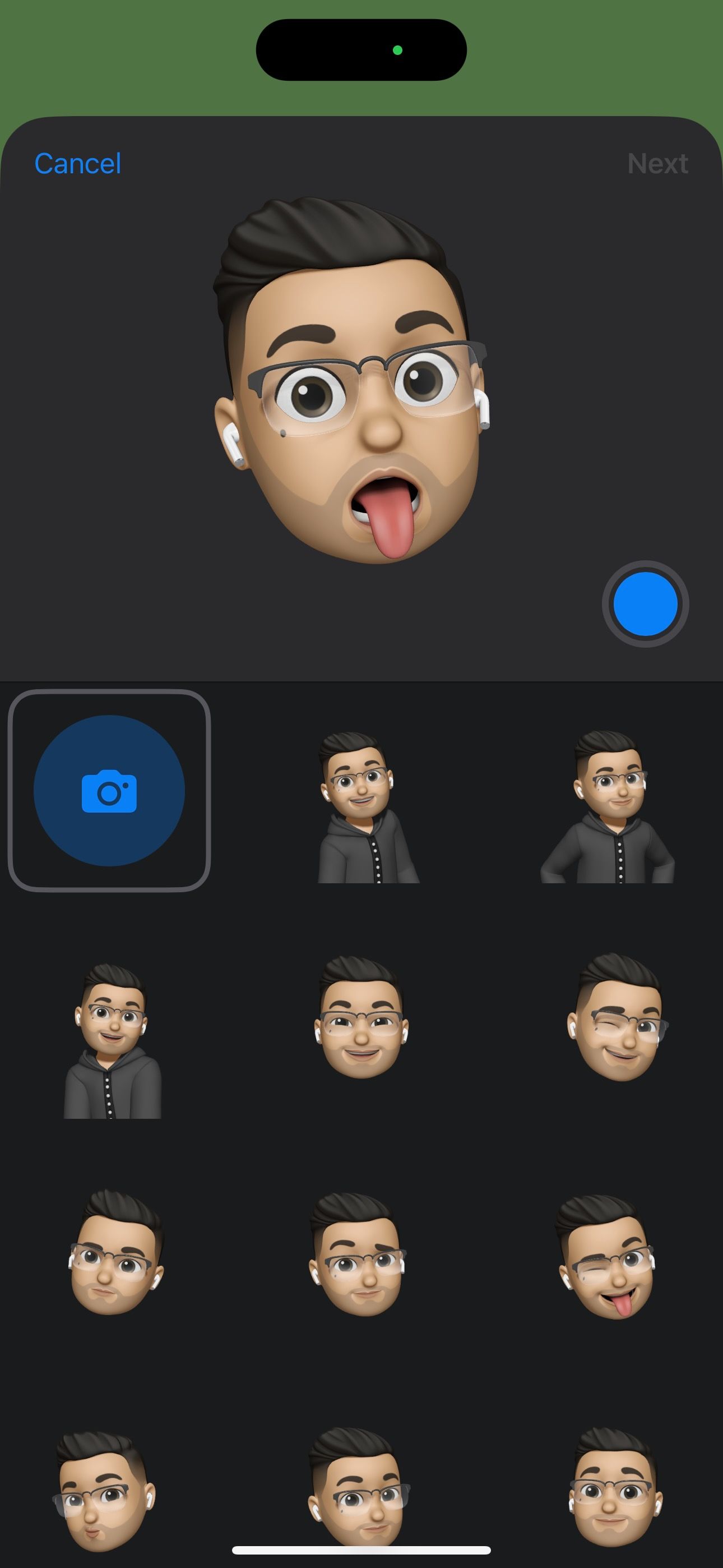
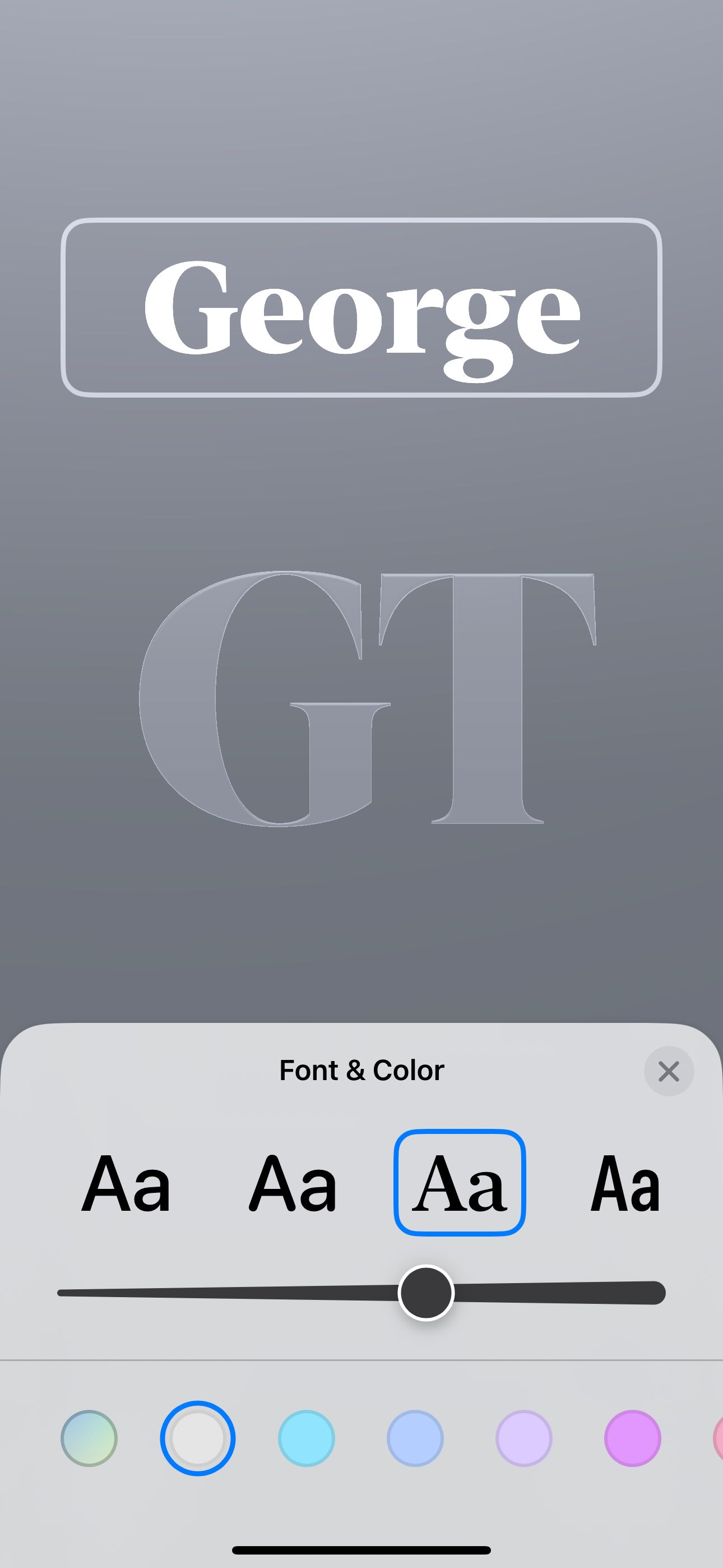 Zamknij
Zamknij
Ostatecznie, przyjemny aspekt naszej dyskusji obraca się wokół wyboru plakatu kontaktowego Memoji. Opcja ta pozwala na dostosowanie pozy, koloru tła i efektu głębi, który decyduje o tym, czy tekst pojawia się nad, czy pod reprezentacją Memoji. Dla tych, którzy wcześniej odważyli się stworzyć spersonalizowany wyświetlacz zegarka na rękę za pomocą Apple Watch, zastosowanie tego efektu prawdopodobnie wyda się dość znajome.
W przypadku monogramów można wybrać znaki do wyświetlenia wraz z odcieniem tła. Te wybory dają również pozwolenie na modyfikację kroju pisma. Jeśli klikniesz na etykietę w obudowie, zobaczysz cztery charakterystyczne style pisma, narzędzie do regulacji szerokości obrysu i gamę kolorów do wyboru.
Obecna wersja systemu iOS 17 jest dostępna w wersji beta, dzięki czemu korzystanie z Contact Posters jest ograniczone wyłącznie do osób, które zdecydowały się wdrożyć iOS 17 beta na swoich iPhone’ach w tym momencie.
Jak dostosować plakaty kontaktowe ze zdjęciami
Wybierając zdjęcie do plakatu kontaktowego, odblokowuje się szereg dalszych możliwości projektowania. Podobnie jak w przypadku personalizacji ekranu blokady w systemie iOS, masz możliwość zmiany położenia i rozmiaru obrazu w obszarze wyświetlania. Co więcej, jeśli przedstawiona scena zawiera centralną postać, iPhone firmy Apple rozpoznaje ją, umożliwiając korzystanie z funkcji efektu głębi. Aby włączyć lub wyłączyć tę funkcję, wystarczy dotknąć ikony wielokropka (…) i przejść do opcji “Efekt głębi”.



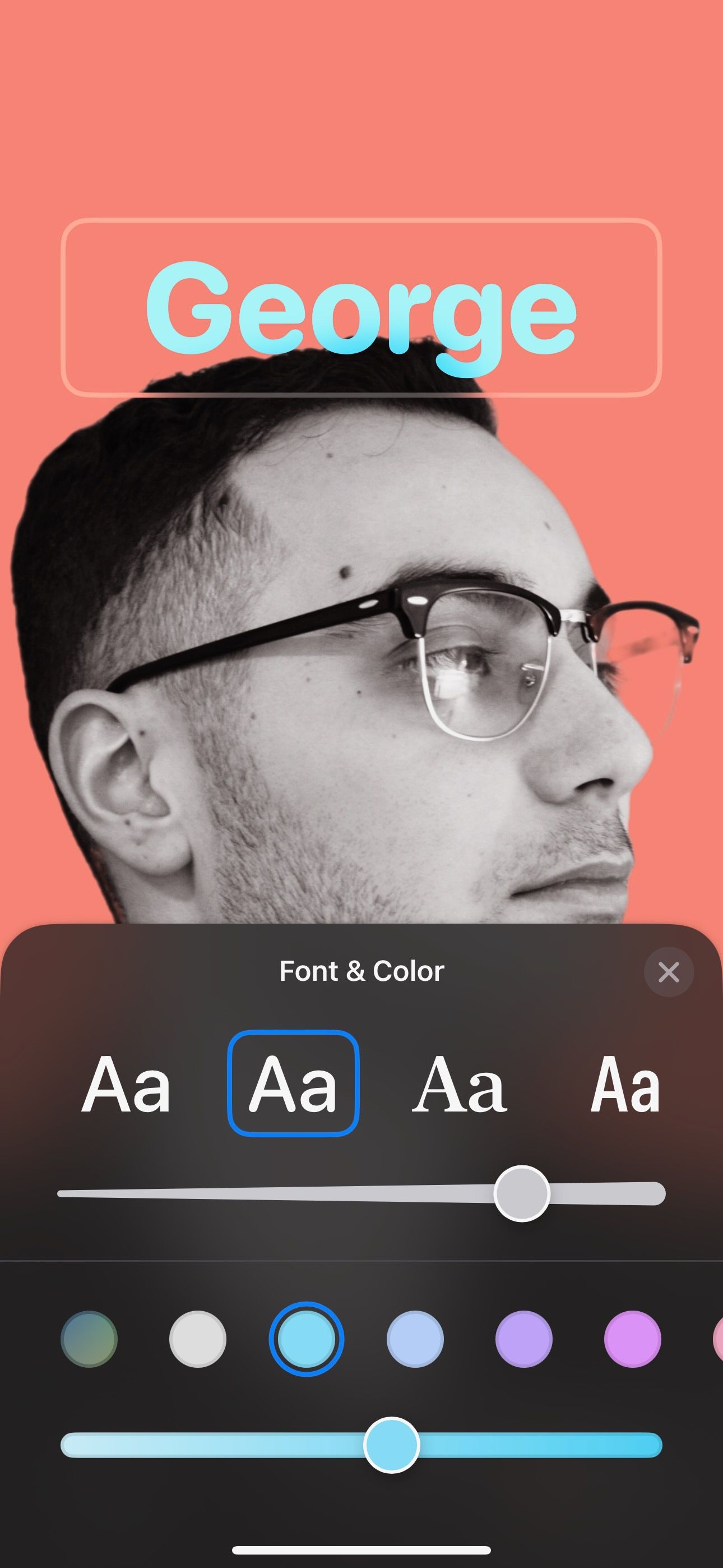 Zamknij
Zamknij
Rzeczywiście, przesuwając palcem w prawo lub w lewo, można wybierać spośród różnych stylów plakatów. Dostępność opcji będzie się różnić w zależności od zdolności iPhone’a do rozpoznania odpowiedniego tematu do manipulacji. Ten kompleksowy wybór obejmuje:
Poznaj różne efekty, które można zastosować do zdjęcia, przesuwając palcem w lewo lub w prawo. Z wyjątkiem opcji “Naturalny”, wszystkie inne opcje zapewniają szeroki wybór kolorów. Funkcja “Black & White” umożliwia wybór między tłem monochromatycznym lub kontrastowym, podczas gdy “Seamless Background” przedstawia kilka dominujących odcieni znajdujących się na samym obrazie. Dodatkowo, unikalne odcienie są dostępne w efekcie “Color Wash”, który jest zgodny z bardziej konwencjonalnymi schematami kolorów.
Idąc dalej w wyświetlaniu tych formatów obrazu, można zauważyć, że krój czcionki zastosowany w etykiecie wskazującej konkretne połączenie jest różny. Takie zjawisko jest oczekiwane, a użytkownicy mają dużą swobodę w manipulowaniu typografią zgodnie z własnymi preferencjami w ramach każdego szablonu projektu. Wygląda na to, że ta modyfikacja jest wykonywana przez Apple jedynie ze względów estetycznych.
Po zakończeniu spersonalizowanych ustawień kliknij “Gotowe”, aby zachować swoje artystyczne dzieło.
Bądź kreatywny dzięki plakatom kontaktowym na iPhonie
Plakaty kontaktowe na platformie iOS to doskonała i przyjemna funkcja, która początkowo może wydawać się pracochłonna podczas konfiguracji. Zapewniają one jednak szeroką gamę narzędzi i konfigurowalnych opcji do wyboru przez użytkowników, pozwalając im wykorzystać tyle, ile chcą.
Masz swobodę dostosowywania wyglądu kontaktów na swoim iPhonie, dodając unikalne cechy, które odróżniają je od innych. Skorzystaj z tej możliwości, aby stworzyć zindywidualizowane wizualne rozróżnienia dla swoich znajomych, nadając im charakterystyczne atrybuty podczas połączeń.